
Couleur (canal de surface CineRender)
Les réglages de cette page définissent la couleur basique de la surface.
Définition des valeurs de couleur et de luminosité
Plusieurs canaux de surfaces contiennent des options de sélection de couleur (apparemment identiques). Une fois qu'une couleur a été définie, vous pouvez la rendre plus claire ou plus sombre avec la réglette Luminosité.
Cliquez sur l'échantillon de couleur pour ouvrir le Sélecteur de couleur.

Si vous voulez créer une surface plus complexe, par exemple un motif à carreaux de plusieurs couleurs, vous pouvez charger une texture. La texture est calquée sur la couleur.
Voir Textures (surfaces CineRender).
Si vous voulez voir la couleur seulement, sans la texture, choisissez une valeur de 0% pour l'Intensité.
Voir Mode de fusion et Intensité de fusion (surfaces CineRender).
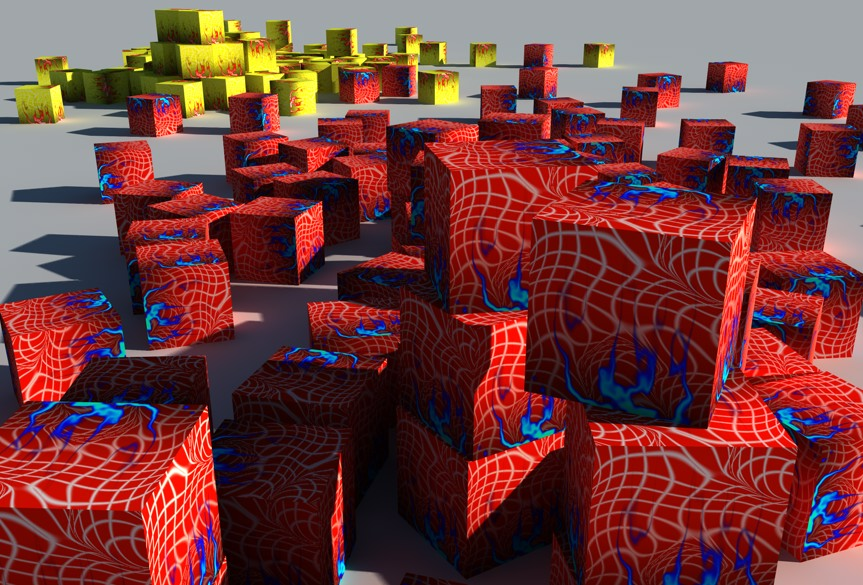
Choisissez un modèle d'illumination pour la surface : Lambertienne ou Oren-Nayar.
•Pour obtenir une surface brillante qui nécessite des reflets exacts, choisissez la méthode Lambertienne.
•Pour les surfaces rugueuses telles qu'un tissu, du sable, du béton ou du plâtre, choisissez la méthode Oren-Nayar.
Remarque : Le modèle Blinn se situe désormais dans le menu Type du canal Réflectance comme Spéculaire-Blinn (patrimonial).
Cette valeur définit l'atténuation de la luminosité entre le reflet spéculaire (les normales de surface pointent dans la direction de la source lumineuse) et les régions dans lesquelles les normales de surface forment un angle de 90° avec la source lumineuse, ce qui signifie qu'elles ne reflètent pas la lumière provenant de la surface de l'objet. La valeur par défaut de 0% reflète un comportement d'atténuation normal. Plus cette valeur est élevée, plus la luminosité sera uniforme, jusqu'au point de produire une apparence semblable (couleurs uniformes). Si des valeurs négatives sont utilisées, l'angle de 90° mentionné ci-dessus sera réduit en conséquence, ce qui produira un région proportionnellement plus petite pour la réflexion de la lumière.
Disponible pour la méthode d'ombrage Oren-Nayar seulement.
Utilisez ce paramètre pour modifier la luminosité diffuse générale reflétée dans le modèle Oren-Nayar (effet très similaire au réglage Intensité décrite ci-dessus).
La valeur par défaut de 100% signifie une réflexion diffuse. Saisissez une valeur basse pour réduire la réflexion.
Disponible pour la méthode d'ombrage Oren-Nayar seulement.
Une valeur plus élevée produira une dispersion plus diffuse de la lumière, la surface deviendra plus foncée et plus terne en conséquence.
Une valeur plus basse produira une dispersion de la lumière de plus en plus semblable au modèle Lambertien.
Ajuster les paramètres dégradés
En ajustant une couleur dégradée, vous pouvez expérimenter ses paramètres d'interpolation.
•Dans le menu déroulant d'interpolation, choisissez le type d'interpolation qui sera globalement appliqué à chaque noeud.
•Les noeuds (ou poignées) sous le dégradé seront utilisés pour définir la couleur et la position du dégradé.
•Ajoutez autant de noeuds que nécessaire pour l'interpolation en cliquant sur l'icône Plus (Ajouter shader dégradé) en tête de la liste. Pour chaque noeud, vous pouvez définir la couleur, l'intensité, la position et le biais (la distribution du dégradé entre deux noeuds).
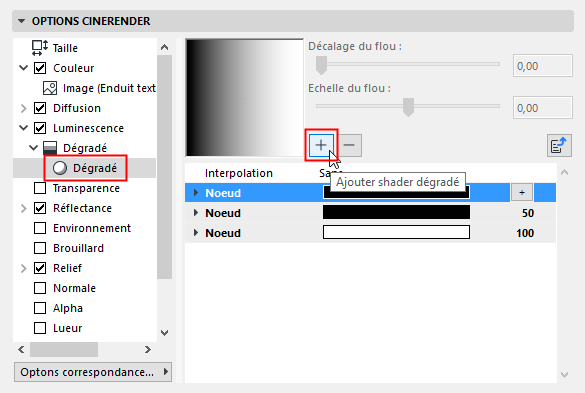
•Si vous sélectionnez un noeud existant et que vous cliquez sur Ajouter shader dégradé, le noeud sélectionné sera dupliqué. Les noeuds sont automatiquement numérotés de 0 à 100 selon leur valeur de Position.
Une fois qu'une couleur a été définie, vous pouvez la rendre plus claire ou plus sombre avec le contrôle Luminosité. Cliquez sur la flèche à droite de la réglette pour accroître la valeur au-delà de 100% : ceci accroît considérablement la luminosité. Cela peut être utile, par exemple, si la luminosité d'un canal de Luminescence est utilisée en conjonction avec Illumination globale pour l'éclairage d'une scène, ou si les ombres générées par une source lumineuse faible doivent être renforcées par l'utilisation du canal de couleur de la surface.
Remarque : Selon la valeur du paramètre Optimisation du verre/miroir (CineRender, Réglages détaillés > Illumination globale > Détails), l'Illumination globale ignorera toutes les surfaces dont la valeur de transparence ou de luminosité de réflexion dépasse cette valeur d'optimisation.
Voir Optimisation verre/miroir.
Texture
Vous pouvez définir ici une texture ou un shader 2D. Si vous chargez une texture ou un shader 2D, il est placé sur un calque au-dessus de la couleur (en recouvrant la couleur).